Detalizavimo objektų konfigūravimas ir valdymas
Konfigūruokite detalizavimo objektus, kad padėtumėte pardavėjams suprasti, kokios vertės sudaro jų prognozių prognozes.
Licencijos ir vaidmens reikalavimai
| Reikalavimo rūšis | Jūs privalote turėti |
|---|---|
| Licencija | Dynamics 365 "Sales Premium" arba "Dynamics 365 Sales Enterprise" Daugiau informacijos: Dynamics 365 Pardavimo kainodara |
| Saugos vaidmenys | Sistemos administratorius arba prognozių tvarkytuvas Daugiau informacijos: Iš anksto nustatyti "Sales" saugos vaidmenys |
Kas yra detalizavimo objektai?
Sukonfigūravę prognozės puslapį, matysite srauto sumas, kurias jūsų pardavėjai numato tam tikram laikotarpiui. Dabar turbūt norite žinoti, kurie klientai prisideda prie konkretaus pardavėjo patvirtintos vertės, o gal norite žinoti, kurie produktai prisideda prie kito pardavėjo laimėtos vertės. Detalizavimo funkcija leidžia išskaidyti pardavėjo prognozes, atliekant jums rūpimų veiksnių, pvz., kliento ir produkto, funkciją. Detalizavimo funkcija ieško esamų įrašų, prisidedančių prie apibendrinamosios reikšmės stulpelio reikšmės, ir grupuoja juos pagal detalizavimo žymėjimą.
Pažvelkime į pavyzdį. Amber Rodriguez yra pardavėja, kuri yra susijusi su keturiomis sąskaitomis. Gintaro prognozuojamos einamojo laikotarpio pajamos yra $400,000. Kevinas Smithas, "Amber" pardavimų vadovas, nori suprasti, kaip $400,000 pajamos yra suskirstytos pagal kiekvieną sąskaitą. Prognozės puslapyje Kevin išplečiamajame meniu pasirenka detalizuoti atsižvelgiant į klientą. Tada Kevinas pasirenka detalizavimo piktogramą šalia Amber įrašo, kad peržiūrėtų paskyrų, kuriose pateikiamos kiekvienos Amber prognozės srauto vertės, sąrašą.
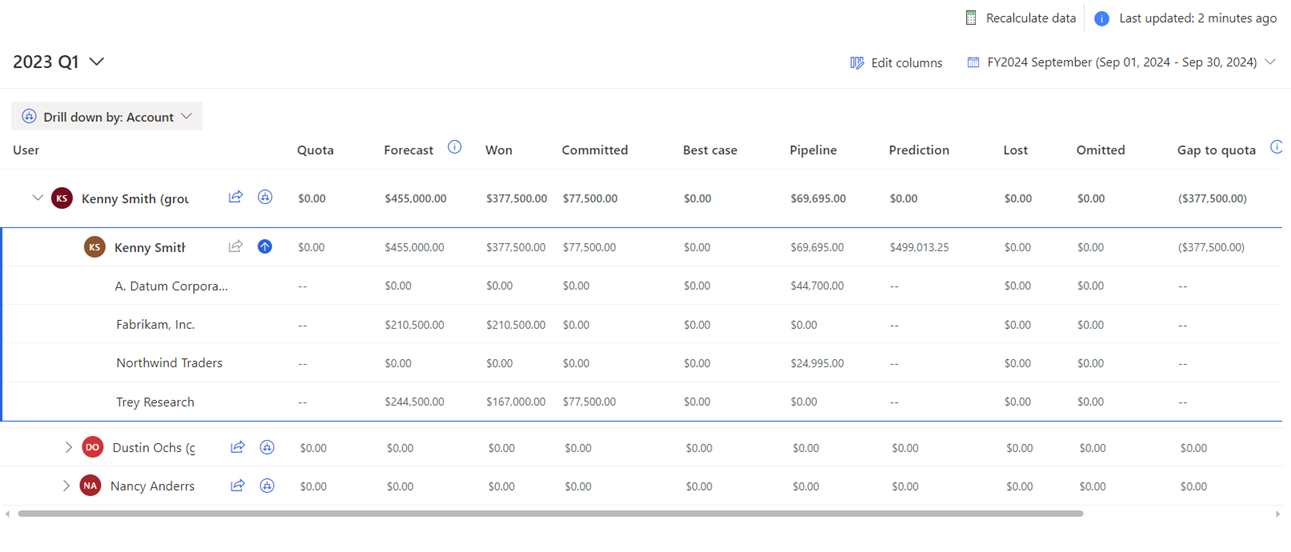
Detalizavimo objektų konfigūravimas
Kaip administratorius arba prognozių vadovas, galite įjungti ir konfigūruoti detalizavimo parinktį naudodami prognozės konfigūracijos detalizuoti veiksmą. Konfigūruodami detalizavimo pasirinkimus, atitinkančius jūsų organizacijos reikalavimus, galite suskirstyti prognozės reikšmes pagal bet kurią sukonfigūruotą detalizavimo parinktį. Tai suteikia vartotojams galimybę suprasti, kokios reikšmės sudaro jų prognozes.
Pastaba.
Norėdami suprasti, kaip naudojami detalizavimo pasirinkimai, žiūrėkite Duomenų peržiūra ir supratimas naudojant detalizavimo objektus.
Ką turite žinoti
Prieš konfigūruojant detalizavimo pasirinkimą, rekomenduojama suprasti toliau pateikiamas sąvokas.
Naudodami prognozavimo funkciją, pateikėme iš anksto parengtus detalizavimo šablonus , skirtus specifinių naujinimų ir hierarchijos objektams konfigūruoti.
Daugiau informacijos: Detalizavimo objekto įtraukimas
Detalizavimo tipas
Detalizavimo tipas nurodo duomenų tipą, naudojamą prognozės reikšmėms suskirstyti į sudedamąsias dalis. Konfigūruodami detalizavimo funkciją, galite pasirinkti detalizavimo tipą kaip objektą arba parinkčių rinkinį.
Detalizuoti pagal objektą
Jei pasirinksite detalizavimo tipą pagal objektą, galėsite pažymėti objektą, kuris turi tiesioginį arba netiesioginį ryšį su apibendrinamosios reikšmės objektu. Pavyzdžiui, kliento objektas turi tiesioginį ryšį su galimybių paketo objektu. Panašiai produkto objektas turi netiesioginį ryšį su galimybių paketo objektu per galimybės produktas objektą. Norėdami sužinoti daugiau apie ryšius, žiūrėkite Nuoroda.
Detalizuoti pagal parinkčių rinkinį
Jei pasirinksite detalizavimo tipą pagal parinkčių rinkinį, galėsite pasirinkti parinkčių rinkinį iš sąrašo. Šie parinkčių rinkiniai yra iš apibendrinamosios reikšmės objekto, pvz., prognozės kategorijos ir biudžeto. Pasirinkę parinkčių rinkinį, galite įrašyti ir tęsti prognozės konfigūravimą. Nereikia toliau konfigūruoti, nes ir parinkčių rinkiniai, ir sumos laukas yra iš apibendrinamosios reikšmės objekto.
Sumos objektas
Norėdami efektyviai išskaidyti kiekvienos prognozės duomenis pagal detalizavimo objektą, turite nustatyti objektą, kuriame yra apibendrintini sumos laukai. Šis objektas gali būti arba apibendrinamosios reikšmės objektas, arba bet kuris susijęs apibendrinamosios reikšmės objekto, kuriame yra skaičiaus arba valiutos laukas, objektas.
Sumos objekte yra laukų, kurių tipas yra suma arba valiuta. Turite pažymėti kiekvieno apibrėžto prognozės stulpelio sumos lauką, atitinkantį bendrą reikšmę. Pasirinkite atitinkamus sumos laukus, kad detalizavimo reikšmės būtų susumuotos į bendrą reikšmę.

Atsižvelgdami į sumos objektą, turite nustatyti objekto ryšį tarp sumos ir detalizavimo objekto.
Objekto santykiai
Objekto ryšys sukuriamas, kad detalizavimo ir apibendrinamosios reikšmės objektus būtų galima sujungti per sumos lauką sumos objekte. Šis ryšys nustato prognozę, kad sumos duomenys būtų išskaidyti pagal detalizavimo reikšmes.
- Jei sumos ir apibendrinimo objektai yra vienodi, galite nustatyti tiesioginį ryšį tarp sumos ir detalizavimo objektų.
- Jei sumos ir apibendrinimo objektai yra skirtingi, turite nustatyti ryšį tarp sumos ir apibendrinamosios reikšmės objektų bei nustatyti ryšį tarp sumos ir detalizavimo objektų.

Šablonai
Toliau pateikiami iš anksto nustatyti šablonai yra skirti detalizavimo rodiniams konfigūruoti. Šiuos šablonus galite įtraukti pagal apibendrinamosios reikšmės ir hierarchijos objektus, kuriuos naudojote prognozei konfigūruoti.
| Apibendrinamosios reikšmės objektas | Hierarchijos objektas | Detalizavimo šablonai |
|---|---|---|
| Galimybė | Vartotojas | Klientas, produktas ir pirminis produktas |
| Galimybė | Teritorija | Vartotojas, klientas, produktas ir pirminis produktas |
| Galimybė | Abonementas | Vartotojas, produktas ir pirminis produktas |
| Galimybės produktas | Produktas | Paskyra ir vartotojas |
Naudodami šiuos šablonus, galite suskirstyti prognozės reikšmes pagal klientus, produktus, pirminius produktus, vartotojus, savininkus ir teritoriją.
Detalizavimo objekto įtraukimas
Įtraukite detalizavimo objektą į objekto prognozių grupavimą ir detalizavimą. Vėliau galėsite juos redaguoti arba ištrinti pagal savo poreikius.
Atlikdami detalizuoti veiksmą pasirinkite Įtraukti detalizuoti.
Pastaba.
Galite pažymėti rodyklės žemyn piktogramą ir pasirinkti šabloną, kad būtų automatiškai konfigūruojama detalizavimo parinktis.

Skyriuje Bendrosios ypatybės pasirinkite detalizavimo tipą.
Norėdami sužinoti daugiau, žiūrėkite Detalizavimo tipas.
detalizuoti pagal objektą: rodomas objektų, tiesiogiai susijusių su specifinių naujinimų paketo objektu ir su juo susijusiu objektu, sąrašas.
Pasirinkite objektą, tada įveskite rodomą pavadinimą. Čia įvesta reikšmė yra matoma vartotojams, kad būtų galima pasirinkti detalizavimo pasirinkimą. Šiame pavyzdyje konfigūruojame detalizavimo pasirinkimą, pagrįstą teritorija.

detalizuoti pagal parinkčių rinkinys: rodomas specifinių naujinimų pakete galimų parinkčių rinkinių sąrašas.
Pasirinkite parinkčių rinkinys iš sąrašo detalizuoti parinkčių rinkinys , tada įveskite rodomą pavadinimą. Čia įvesta reikšmė yra matoma vartotojams, kad būtų galima pasirinkti detalizavimo parinktį. Šiame pavyzdyje pasirenkame detalizavimo parinktį, pagrįstą kategorija Prognozė parinkčių rinkinys.

Jei pasirinksite šią parinktį, pereikite prie 5 veiksmo.
Sekcijoje Sumos duomenys pasirinkite objektą iš sąrašo Sumos objektas . Čia rodomas objektų sąrašas užpildomas pagal pasirinktą detalizavimo objektą. Norėdami sužinoti daugiau, žiūrėkite objektą Suma.
Jei objektai suma ir sumavimas yra vienodi, lauko reikšmės Suma konfigūruojamos automatiškai ir šių reikšmių redaguoti negalima. Šiame pavyzdyje sumos objektas pasirenkamas kaip galimybė, kuris taip pat yra specifinių naujinimų objektas, o prognozės stulpeliai konfigūruojami taip:
Geriausiu atveju, įsipareigota, praleista ir dujotiekis kaip est. pajamos.
už laimėtas ir prarastas kaip faktines pajamas.

Jei sumos ir apibendrinamosios reikšmės objektai yra skirtingi, turite rankiniu būdu sukonfigūruoti sumos laukus. Pažymėkite ir įtraukite atitinkamą sumos lauką į kiekvieną prognozės stulpelį iš išplečiamojo sąrašo sumos lauke. Šiame pavyzdyje sumos objektas pasirinktas kaip galimybės produktas ir skiriasi nuo specifinių naujinimų paketo objekto. Todėl kiekvieno prognozės stulpelio sumos laukai rankiniu būdu pasirenkami kaip Išplėstinė suma.

Pastaba.
Vienu metu galite pažymėti kelių prognozių stulpelių sumos lauką, perkeldami žymeklį į kairę nuo stulpelių ir pažymėdami rodomus išrinkimo mygtukus. Tada bus rodomas išplečiamasis sąrašas su parinktimi Pasirinkti sumos lauką, kuris bus taikomas visiems pasirinktiems prognozės stulpeliams.
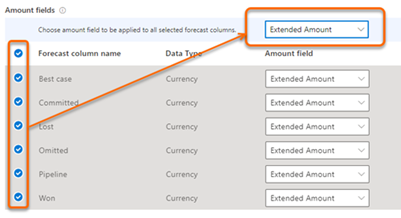
Sekcijoje Objekto ryšys pasirinkite aprašytą ryšį:
Sumos ir specifinių naujinimų objektai yra tie patys: išplečiamajame meniu pasirinkite objektą Suma, detalizuoti objekto ryšį , kad nustatytumėte ryšį tarp detalizavimo ir sumos objektų.
Šiame pavyzdyje sumos objektas yra Galimybė, kuris taip pat yra sumavimo objektas, o detalizavimo objektas yra Sąskaita. Ryšį tarp sumos ir detalizavimo objektų galima nustatyti naudojant atributą Sąskaita . Ryšys susietas kaip galimybės>sąskaita (paskyra)>Paskyra. Susiejimas nurodo, kad objektus Galimybė ir Klientas galima sujungti naudojant bendrai atributą Klientas.
Sumos ir sumavimo objektai skiriasi: jei sumos objektas skiriasi nuo sumavimo objekto, turite nustatyti ryšį tarp sumos ir sumavimo objektų. Tada turite nustatyti ryšį tarp sumos ir detalizavimo objektų. Išplečiamajame meniu pasirinkite Sumuojamo objekto ryšys , kad nustatytumėte ryšį tarp sumos ir specifinių objektų sumavimo. Sąraše rodomos reikšmės pagrįstos pasirinktu sumos objektu.
Šiame pavyzdyje sumos objektas yra galimybės produktas ir ryšys nustatomas naudojant galimybę. Pasirinkite Sumos objekto detalizavimo objekto ryšio atributas, kad nustatytumėte ryšį tarp detalizavimo ir sumos objektų. Sąraše rodomos reikšmės taip pat pagrįstos pasirinktu sumos objektu.
Sumos objektas yra galimybės produktas ir ryšys nustatomas naudojant atributą Produktas . Ryšys susiejamas kaip galimybės produktas> Esamas produktas (produktas)>Produktas. Susiejimas nurodo, kad objekte galimybės produktas yra atributas Produktas , susijęs su esamu produkto objektu, kuris savo ruožtu yra susijęs su atributu Produktas .

Norėdami sužinoti daugiau, eikite į Objekto ryšys.
5. Išsaugokite ir pasirinkite Kitas.
Nuoroda
Išsamus ryšių daugelis su 1 ir 1 su daugeliu paaiškinimas
Detalizavimo tipas
Ryšio objektas Daugelis su 1: detalizavimo tipus, apibrėžtus remiantis ryšiu Daugelis su 1 su specifinių naujinimų paketu, paprasčiau konfigūruoti, nes detalizavimo objektas yra tiesiogiai susijęs su specifinių naujinimų paketo objektu ir reikia nustatyti tarpinį ryšį. Pavyzdžiui, jei pažymite apibendrinamosios reikšmės objektą kaip galimybę ir detalizavimo objektą kaip klientą, ryšio apibendrinamosios reikšmės objektas (Galimybė) turi daugelio su 1 ryšį su detalizavimo objektu (Klientas), o tokio tipo detalizavimo objektą paprasta suskaidyti į grupes.
Ryšio objektas 1 su daugeliu: detalizavimo tipus, apibrėžtus remiantis ryšiu 1 su daugeliu su sumavimo objektu, dažnai sudėtinga suskaidyti, nes detalizavimo objektas yra susijęs specifinių naujinimų paketo objektas. Pavyzdžiui, jei pažymite apibendrinamosios reikšmės objektą kaip galimybę ir detalizavimo objektą kaip produktą, ryšio apibendrinamosios reikšmės objektas (Galimybė) turi 1 su daugeliu ryšį su detalizavimo objektu (Produktas), o tokio tipo detalizavimo objektą sudėtinga suskaidyti į grupes.
Sąskaitos objekte
Jei pasirinktas detalizavimo objektas turi daugelio su 1 ryšį su apibendrinamosios reikšmės objektu, o sumos objektas sutampa su apibendrinamosios reikšmės objektu, sumos laukai automatiškai sukonfigūruojami, nes šios reikšmės paimamos iš sumos laukų, sukonfigūruotų prognozės stulpeliuose. Šių sumos laukų redaguoti negalima, pvz., jei pažymite klientą kaip detalizavimo objektą ir apibendrinamosios reikšmės objektą kaip galimybę. Pažymėkite sumos objektą kaip galimybę, kuris sutampa su apibendrinamosios reikšmės objektu. Kiekvieno stulpelio sumos laukai automatiškai paimami iš sumos laukų, naudojamų konfigūruojant prognozės stulpelius.
Jei pasirinktas detalizavimo objektas turi 1 su daugeliu ryšį su apibendrinamosios reikšmės objektu, o sumos objektas skiriasi nuo apibendrinamosios reikšmės objekto, sumos laukus reikia konfigūruoti rankiniu būdu. Pasirinkus sumos objektą, rodomi galimi sumos laukai, naudojami apibendrinimo stulpeliams kaupti. Pavyzdžiui, jei pažymite produktą kaip detalizavimo objektą ir apibendrinamosios reikšmės objektas yra galimybė, produkto sumos laukai pasiekiami objekte Galimybės produktas ir yra pasirenkami kaip sumos objektas.
Norėdami sužinoti daugiau apie objektų ryšius, eikite į Objektų ryšiai.
Nepavyksta rasti parinkčių programoje?
Yra trys galimybės:
- Neturite reikiamos licencijos ar vaidmens. Patikrinkite šio puslapio viršuje esantį skyrių Licencijos ir vaidmens reikalavimai.
- Jūsų administratorius neįjungė šios funkcijos.
- Jūsų organizacija naudoja tinkintą programą. Norėdami sužinoti tikslius veiksmus, kreipkitės į administratorių. Šiame straipsnyje aprašyti veiksmai būdingi jau paruoštoms „Sales Hub“ ir „Sales Professional“ programoms.
Susijusi informacija
Duomenų peržiūra ir supratimas naudojant detalizavimo objektus